Windows 10, 11용 Brother MFC-L2750DW 드라이버 다운로드 및 업데이트
게시 됨: 2024-02-11다음은 Windows 10/11용 Brother MFC-L2750DW 드라이버 다운로드 및 업데이트를 쉽게 실행하여 문제 없이 프린터를 사용할 수 있도록 도와주는 포괄적인 자습서입니다.
Brother는 다른 제조업체들 사이에서 다양한 인쇄 장치를 제공하는 가장 잘 알려진 회사 중 하나입니다. 다국적 전자 기업은 전 세계에 합리적인 가격의 인쇄 장비를 제공하는 것으로 잘 알려져 있습니다. Brother는 고성능 및 여러 페이지 인쇄 호환 장치를 포함하되 이에 국한되지 않고 필요한 모든 것을 제공합니다. Brother MFC-L2750DW 드라이버는 이 회사에서 생산한 장치 중 하나의 예입니다.
이 프린터는 원할 때 가장 확실하고 선명한 인쇄물을 얻을 수 있는 기회를 제공하므로 매우 주목할 만합니다. 이 프린터는 연결만 하면 바로 사용할 수 있으므로 사용이 어렵지 않습니다. 하지만 사용하다 보면 때때로 어려움을 겪을 수 있습니다.
프린터에서 발생할 수 있는 문제에 대한 가장 널리 사용되는 해결 방법 중 하나는 Windows 11/10용 Brother MFC-L2750DW 드라이버 업데이트를 실행하는 것입니다. 이 작업을 수행하면 헤드셋이 시스템에서 완벽하게 작동할 수 있습니다. 동일한 작업을 수행하려면 다음 기술을 살펴보세요.
Windows 10/11용 Brother MFC-L2750DW 드라이버를 실행하는 방법
Windows 11/10용 Brother MFC-L2750DW 드라이버 업데이트를 실행하는 데는 네 가지 고유한 접근 방식이 있으며, 이 문서의 다음 부분에서 해당 접근 방식을 확인할 수 있습니다. Brother 프린터 드라이버를 다운로드하고 설치하려면 상황에 적합한 대안을 사용할 수 있습니다.
방법 1: Win Riser를 다운로드하고 사용하여 드라이버 자동 업데이트
Brother MFC-L2750DW 드라이버 다운로드 및 업데이트를 성공적으로 실행하려면 다음이 가장 효과적인 접근 방식입니다. 이러한 모든 작업을 수행하는 자동화 유틸리티인 Win Riser를 사용하여 레지스트리를 복구하고, 스파이웨어를 지우고, 쓰레기를 정리하고, 드라이버를 업데이트할 수 있습니다.
결과적으로 이는 드라이버와 관련된 문제를 제거할 뿐만 아니라 장치의 전반적인 성능을 향상시키는 이상적인 도구입니다. 이 도구는 사용자에게 다양한 추가 기능을 제공합니다. 더 자세히 알아보고 싶다면 아래 가이드를 따르세요.
- 아래에 있는 버튼을 클릭하여Win Riser 유틸리티를 다운로드 한 후 설치를 진행하세요.
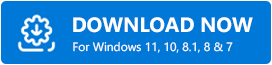
- 설치가 완료되면 유틸리티가 즉시 실행되어시스템 오류 검색을 시작합니다.
- Brother MFC-L2750DW 드라이버용 드라이버를 업데이트하려면 오류나 문제가 나타날 때마다 지금 문제 해결 옵션을 클릭해야 합니다.
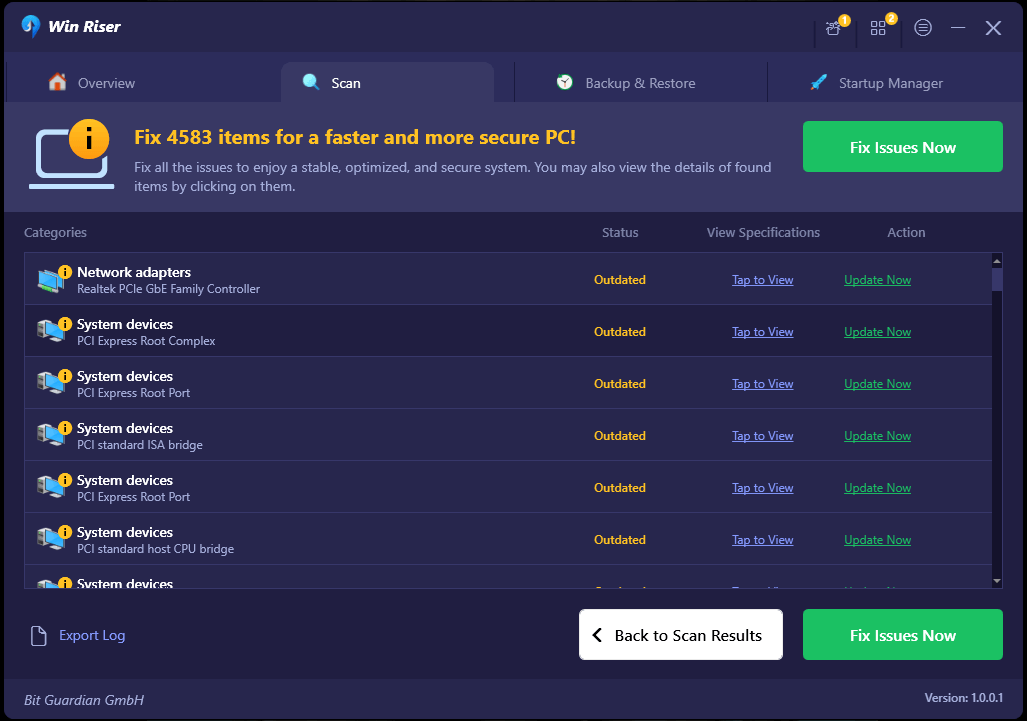
- 절차가 완전히 완료되면시스템을 다시 시작하십시오 .
Windows 11/10용 Brother MFC-L2750DW 드라이버를 수동으로 다운로드하려면 아래 제공된 방법을 사용하십시오.
또한 읽어 보세요: Windows 10, 11 PC에서 Brother DCP-L2520D 드라이버 다운로드 및 업데이트
방법 2: Windows 업데이트 유틸리티를 사용하여 드라이버 업데이트
다음은 Windows 10/11용 Brother MFC-L2750DW 드라이버 업데이트를 실행하는 프로세스를 수행하는 또 다른 최적의 방법입니다. 사용 가능한 Windows 업데이트 응용 프로그램을 사용하여 모든 종류의 드라이버를 업데이트할 수 있습니다. 다음 단계에 따라 추가 정보를 얻을 수 있습니다.
- Win & I 키를 동시에 눌러 시작하십시오.키를 입력하면 Windows 설정 메뉴에 액세스됩니다.
- 계속 진행하려면업데이트 및 보안 버튼을 클릭하세요.
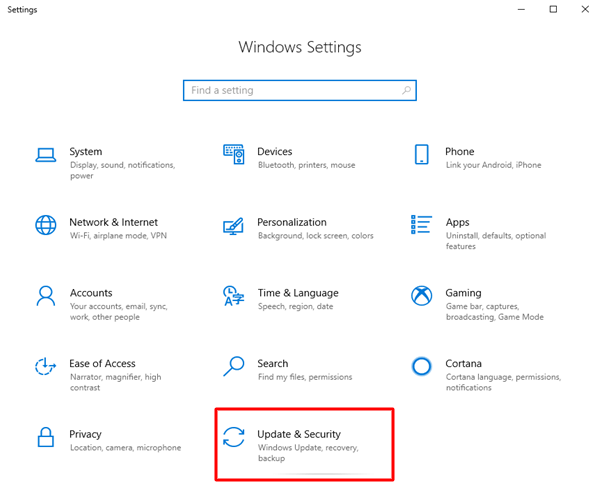
- 프로그램이 시작되면Check for Updates 버튼을 클릭해야 합니다.
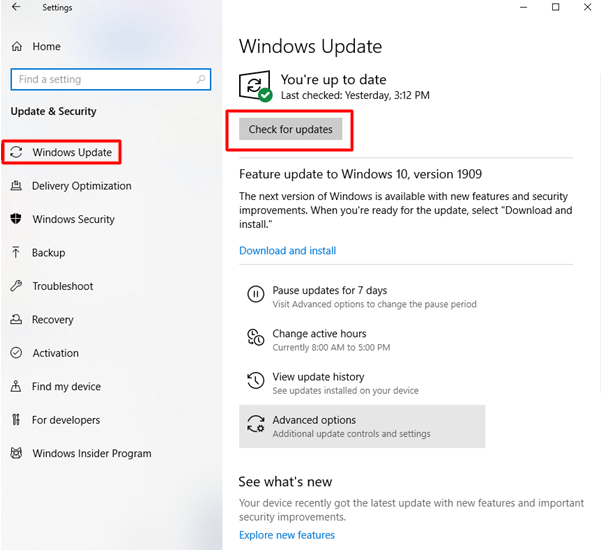
- 이제 응용 프로그램은 시스템과 사용 가능한 기타 업데이트를 검색합니다. 업데이트가 나타나면다운로드하여 설치 해야 합니다.
위 방법으로 Windows 10/11용 Brother MFC-L2750DW 드라이버를 설치하고 업데이트하는 데 도움이 되지 않는 경우; 아래에서 다음 해결 방법을 확인하세요.

또한 읽어 보세요: Windows 10, 11용 Brother HL-1110 드라이버 다운로드 및 설치
방법 3: Brother MFC-L2750DW 드라이버 업데이트를 위해 장치 관리자 사용
결과적으로, 장치 관리자를 사용하는 것은 컴퓨터에서 Brother MFC-L2750DW 드라이버 설치를 실행하는 또 다른 훌륭한 방법입니다. 이 간단하지만 효율적인 솔루션을 구현하기 위해 수행해야 하는 작업은 다음과 같습니다.
- 첫 번째 단계에서는 Win & X 키를 동시에 눌러 Windows 컨텍스트 메뉴를 불러옵니다.거기에서장치 관리자를 엽니다.
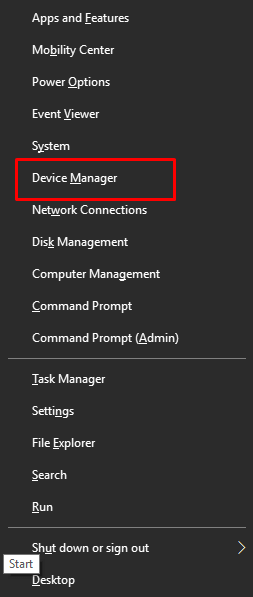
- 인쇄 관련 카테고리에 액세스하려면 도구가 나타나면 해당 카테고리를 두 번 클릭하세요.
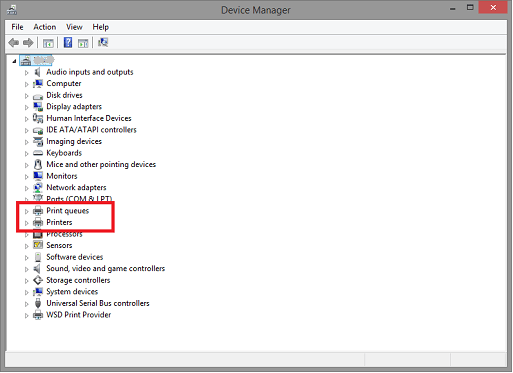
- Brother MFC-L2750DW 장치를 찾아 마우스 오른쪽 버튼으로 클릭하고 상황에 맞는 메뉴에서드라이버 업데이트 옵션을 선택하여 오래된 드라이버를 업데이트합니다.
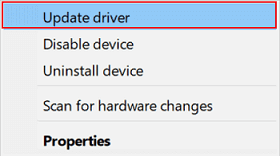
- 계속하려면드라이버 업데이트 자동 검색 버튼을 클릭하세요.
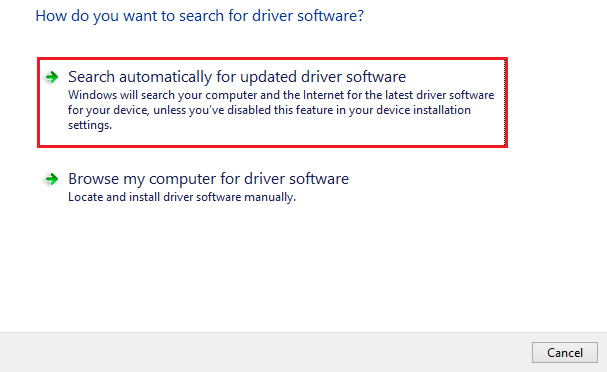
- 이제 필요한 것은 나타나는 지침을 따르고 작업이 끝나면시스템을 다시 시작하는 것 입니다.
Windows 10/11용 Brother MFC-L2750DW 드라이버 업데이트를 수행하기 위한 추가 방법을 찾고 있는 경우 다음 옵션을 시도해 볼 수 있습니다.
또한 읽어 보세요: Windows 10,11용 Brother DCP L2540DW 드라이버 다운로드 및 설치
방법 4: 공식 웹사이트에서 도움 받기
공식 웹사이트를 활용하는 것은 Brother MFC-L2750DW 드라이버 다운로드를 실행하는 가장 안정적인 방법 중 하나로 간주될 수 있습니다. 브라더 공식 홈페이지에 접속하셔서 드라이버를 다운로드하시면 됩니다. 이를 위해 따라야 할 절차는 다음과 같습니다.
- 자세한 내용은 Brother 웹사이트를 참조하세요.
- 커서를 지원 탭으로 이동한 후 메뉴에서 소프트웨어 및 드라이버 다운로드를선택합니다.
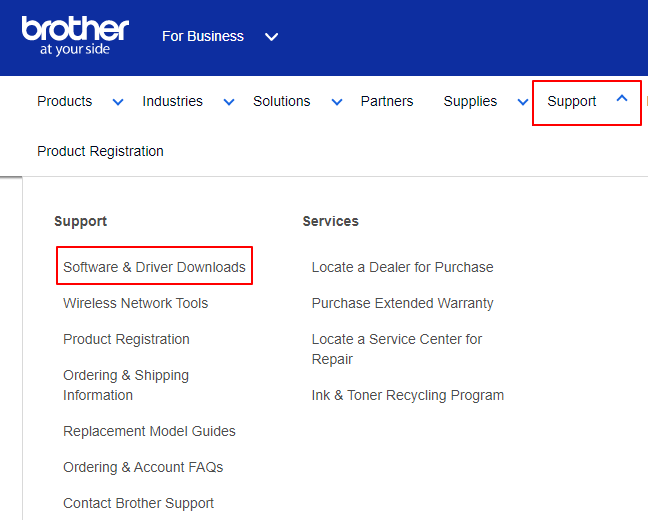
- MFC-L2750DW 를 검색한 후 Enter 키를 누릅니다.
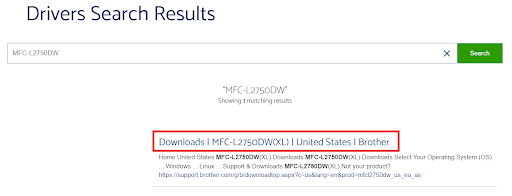
- 필요한 드라이버를 얻으려면 먼저 다운로드 | MFC-L2750DW(XL) | 미국 | Brother를 선택하고 결과 목록에서 드라이버를 다운로드하세요 .
- 이제 드라이버를 다운로드한 후 설치 해야 합니다.
또한 읽어 보세요: Windows 10, 11용 Brother HLL2300D 드라이버 다운로드 및 업데이트
Brother MFC-L2750DW 드라이버 다운로드: 성공적으로 실행되었습니다.
Windows 11/10용 Brother MFC-L2750DW 드라이버 실행에 관심이 있는 경우 위에 설명된 방법이 가장 효과적인 방법 중 하나입니다. 필요한 드라이버를 다운로드하려면 어떤 솔루션을 사용해도 됩니다. 반면에 자동화된 것은 향상된 단순성과 결과를 위해 사용하는 것입니다.
Brother MFC-L2750DW 드라이버 설치 방법에 대해 위에 제공된 정보가 만족스러우면 당사 뉴스레터를 구독하고 당사 소셜 미디어 사이트에서 활동을 유지해야 합니다. 질문이나 권장사항이 있으면 아래 댓글 섹션에 남겨주세요.
